来自贵州地区的忈懶网友提问:华硕主板bios设置图解
说起升级BIOS,其实很多普通用户还是不敢轻易尝试的,一方面是因为刷 BIOS 是有风险的,少有不慎可能造成电脑无法正常启动,另一方面也是因为不知道 BIOS 是否有必要升级。今天快启动小编以华硕主板为例,手把手教会大家如何升级 BIOS。
进行升级前请务必注意以下几点:
1、进行升级的电脑没有严重软件故障,启动、关机正常
2、确保升级过程中不会临时断电,笔记本电池电量保持在 50%左右,台式机自求多福……
华硕主板 BIOS 升级步骤详解:
1、首先需要在华硕官网下载对应主板型号及硬件版本的 bios 文件。如图所示,进入官网,点击“服务支持”—“服务与支持”—“驱动程序和手册”—“前往下载中心”
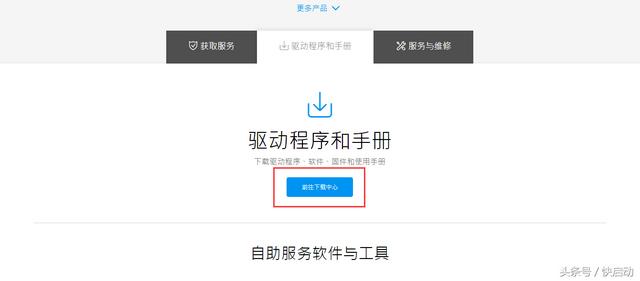
然后输入自己的型号,进入下载页面。
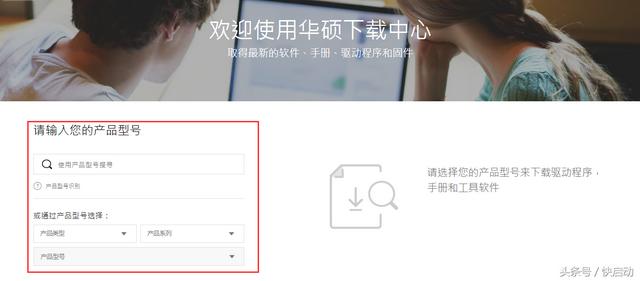
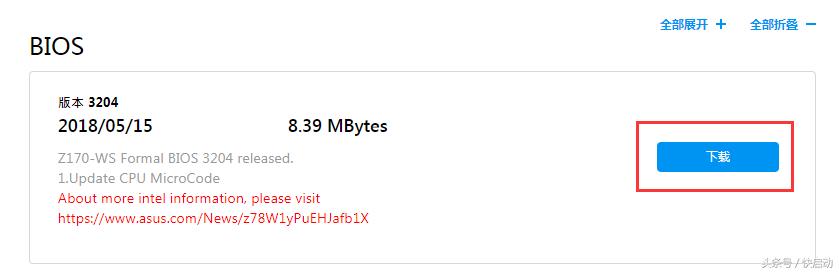
2、下载到电脑后,解压 bios 程序压缩文件,可放硬盘或 U 盘,记牢存放位置。如图所示:
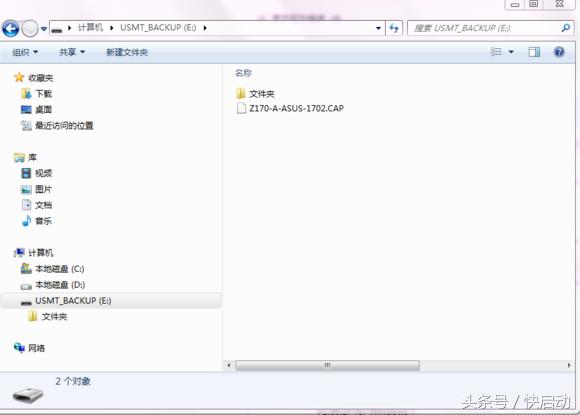
3、开机按键盘上的 Del 或者 F2 键,进入主板的 BIOS。移动到 Tool 选项,点击 ASUS EZ Flash。如图所示:
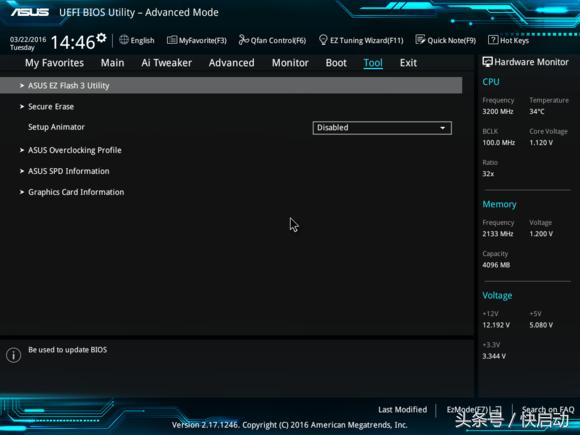
4、点击进去后,可以看到更新的两种模式,第一种是从 Storage 来进行更新,也就是从设备上更新;另一种方式是从 Internet 来更新,当然这个时候是需要您连接网络的,务必接上您的网线。
这里需要特别说明,从 Internet 更新的话对于网络要求非常高,若是中途有中断的话就会导致 BIOS 读取、下载、更新的失败,且更新 BIOS 风险性极大,为保证主板顺利更新 BIOS,建议使用第一种方式来更新 BIOS。
选择好模式后选择【Next】进入下一步
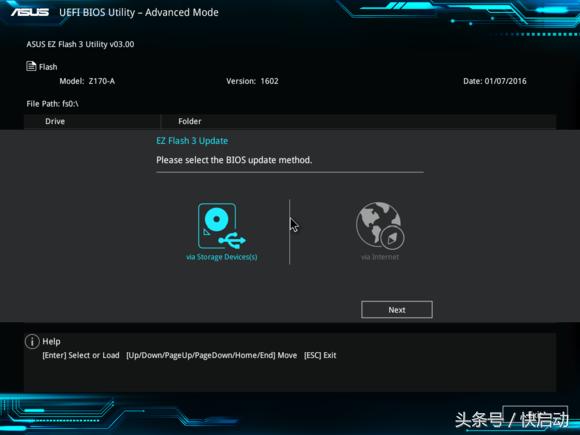
5、选择好了之后就可以看到更新 BIOS 的基本画面,在这里可以看到存放 bios 文件的 U 盘以及下载好的 BIOS 升级文件。
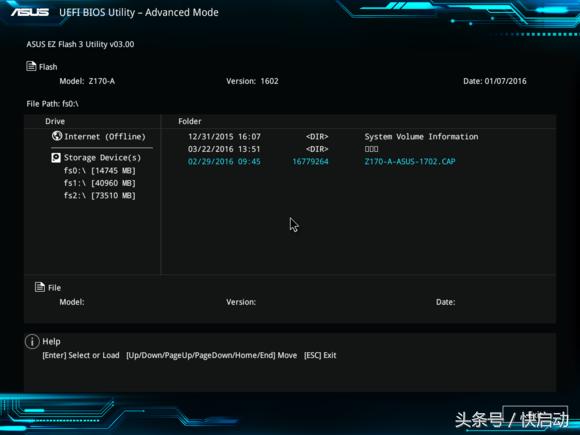
6、选中 BIOS 升级文件,提示是否验证并刷新 bios ,若是确定要更新的话,点击 Yes 键,接下来 EZ Flash 就开始自动进行 BIOS 的更新了。
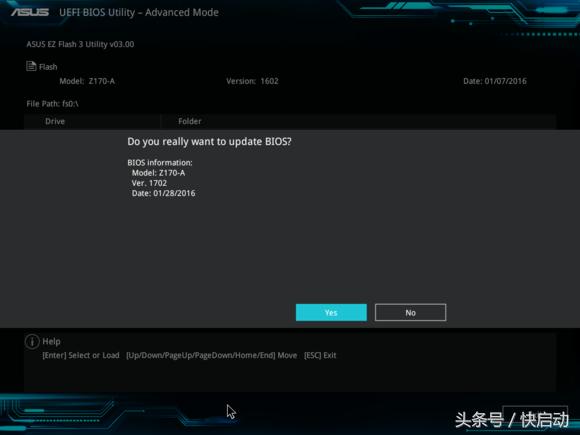
7、更新完成后重启电脑,按一次 F1 键进入主板 BIOS 中,然后可以看到已经更新好的 BIOS 版本,保存退出就完成更新啦!
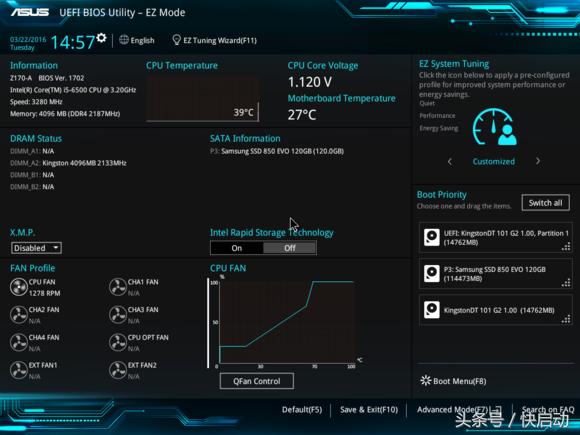
华硕主板 BIOS 升级图文操作步骤就给大家分享到这里了。
以上就是486g游戏网浅嚒小编为大家介绍的关于《华硕主板bios设置图解(华硕主板BIOS如何升级)》相关内容。如果您喜欢这篇文章,那请您收藏我们的手机教程栏目,更多手机问题、科技等精彩内容为您呈现!
版权声明:本文内容由互联网用户自发贡献,该文观点仅代表作者本人。本站仅提供信息存储空间服务,不拥有所有权,不承担相关法律责任。如果发现本站有涉嫌抄袭侵权/违法违规的内容,欢迎发送邮件至【】举报,并提供相关证据及涉嫌侵权链接,一经查实,本站将立刻删除涉嫌侵权内容。
本文标题:【华硕主板bios设置图解[华硕主板BIOS如何升级]】
本文链接:http://www.486g.com/news/24734.html
时间:03-04
时间:03-04
时间:03-04
时间:03-04
时间:03-04

iOS15.2beta2更新了什么 iOS15.2beta2值得升级吗
2023-03-03

2023-03-03
![电脑如何连接热点[windows11连接手机热点方法]](http://img.486g.com/uploads/article/20230304/64026cf43b29e.jpg)
2023-03-04

2023-09-08
